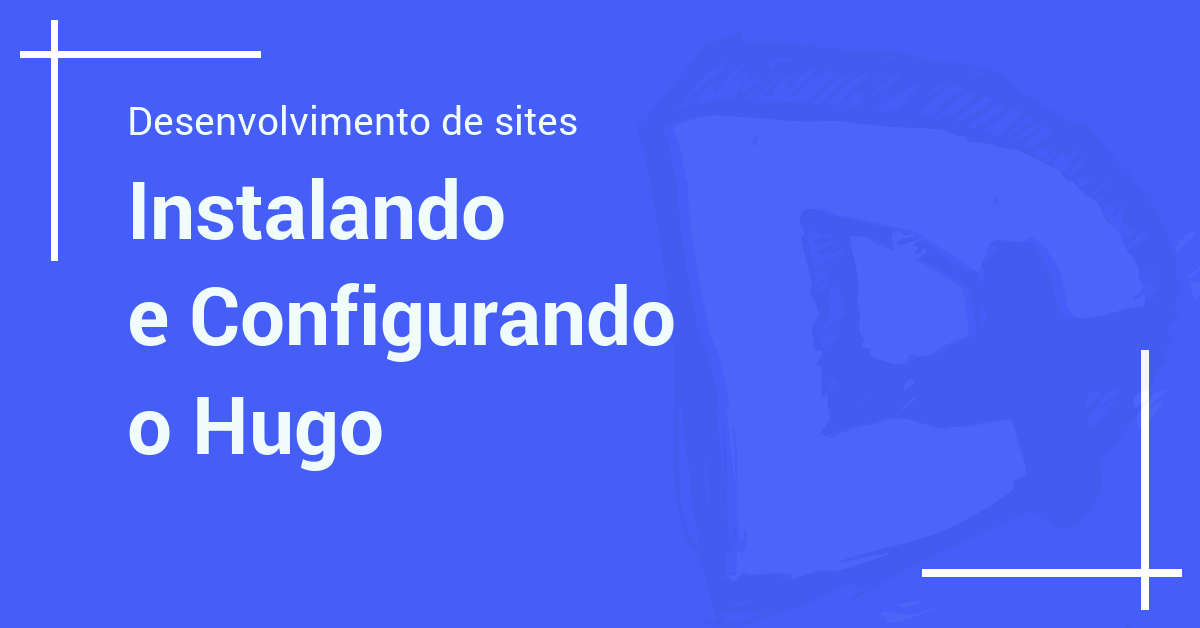
Celem tego artykułu jest zademonstrowanie pierwszych kroków w tworzeniu strony internetowej w Hugo, więc nie oczekuj niczego zbyt zaawansowanego, ponieważ skupiamy się na tych, którzy nigdy nie widzieli, jak działa.
Instalacja
Omówimy instalację na systemach GNU/Linux, a dokładniej przy użyciu pakietów Snaps w Gentoo Linux. Jest to bardzo prosta metoda, dzięki której Hugo jest zawsze aktualny i działa bez dodatkowej konfiguracji.
Aby dowiedzieć się, jak zainstalować przystawki w Gentoo, kliknij tutaj.
OK, przejdźmy do procesu!
1° – Dostęp do terminala
Aby zainstalować, otwórz aplikację terminala, w tym przypadku używam powłoki Gnome i domyślnego programu, gnome-terminal lub po prostu „terminal”.
Po otwarciu wpisz następujące polecenie:
sudo snap install hugo
Poczekaj na zakończenie instalacji i sprawdź wersję Hugo:
wersja Hugo

Po pomyślnej instalacji nadszedł czas, aby uruchomić witrynę.
2° – Tworzenie pierwszej witryny
Utwórz folder o nazwie Witryny w domu:
mkdir $HOME/Sites
Przejdź do folderu:
cd $HOME/Sites
Utwórz pierwszy projekt:hugo nowa witryna mój-pierwszy-projekt

Otwórz folder $HOME/Sites w preferowanym edytorze tekstu, takim jak [Gedit](https://wiki.gnome.org/ Apps/Gedit Na przykład “Gnome Text Editor”) lub Atom. Użyłem nano.
W pierwszej chwili wprowadzimy tylko niezbędne ustawienia, aby dostęp do witryny był minimalny. Następnym krokiem jest więc wyszukanie i pobranie szablonu dla naszego projektu. Przejdź do ten link lub użyj git.
git klon https:https://github.com/thomasheller/crab.git

Aby motyw działał, przenieś folder „krab” do katalogu $HOME/Sites/my-first-project/themes/ w następujący sposób:
$ mv bzdura $HOME/Sites/mój-pierwszy-projekt/motywy/

Aby przetestować witrynę, przejdź do folderu głównego projektu:
n$ cd $HOME/Sites/mój-pierwszy-projekt
Za pomocą edytora tekstu otwórz plik config.toml i wpisz następujący wiersz:
theme = "krab"

Ponownie w terminalu wpisz:
serwer $ hugo

Otwórz przeglądarkę i uzyskaj dostęp do adresu http://localhost:1313, a Twoja witryna będzie działać, a Ty nie nawet potrzebujesz zainstalowanego Apache na komputerze.

3° – Dostosowywanie i konfiguracja
Teraz, korzystając z wybranego edytora kodu, otwórz plik config.toml. To tam zostaną wprowadzone główne ustawienia, takie jak definicja podstawowego adresu URL witryny, definicja wybranego motywu, tytuł i wiele innych.
Aby rozpocząć, ważne jest, aby przeczytać dokumentację Hugo i postępować zgodnie z sekwencją artykułów na blogu. Następny będzie dotyczył głównych ustawień witryny, nie przegap tego.